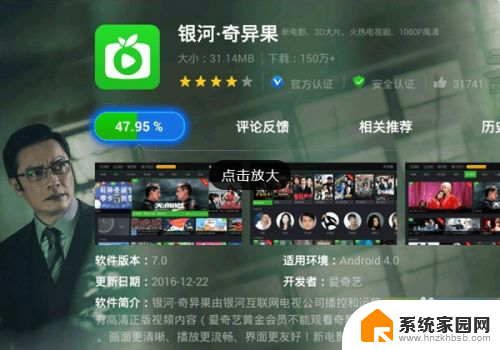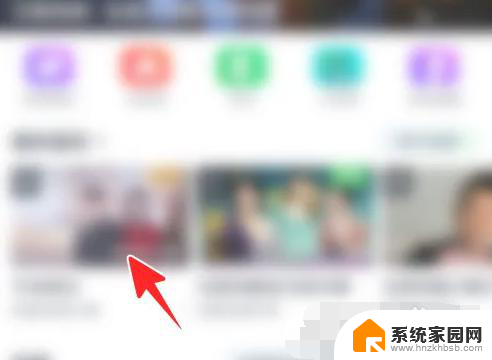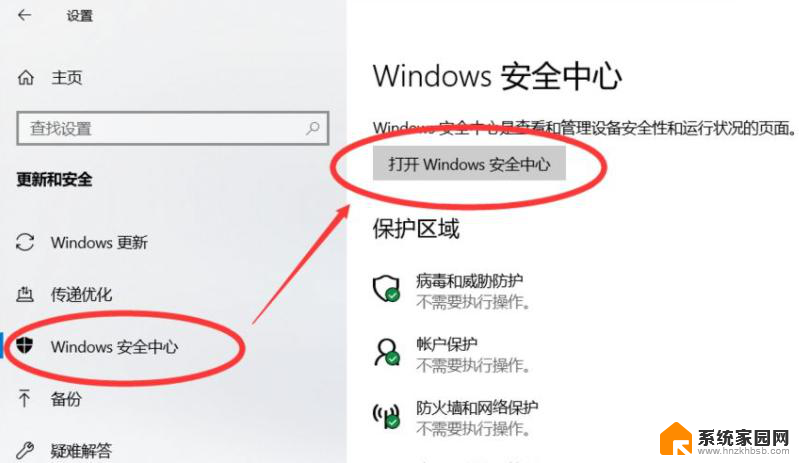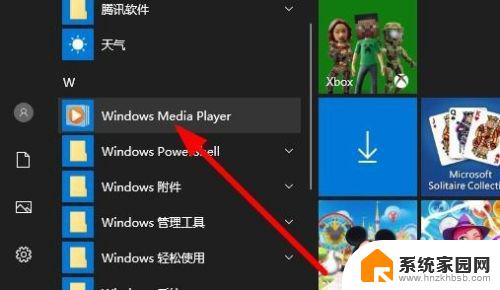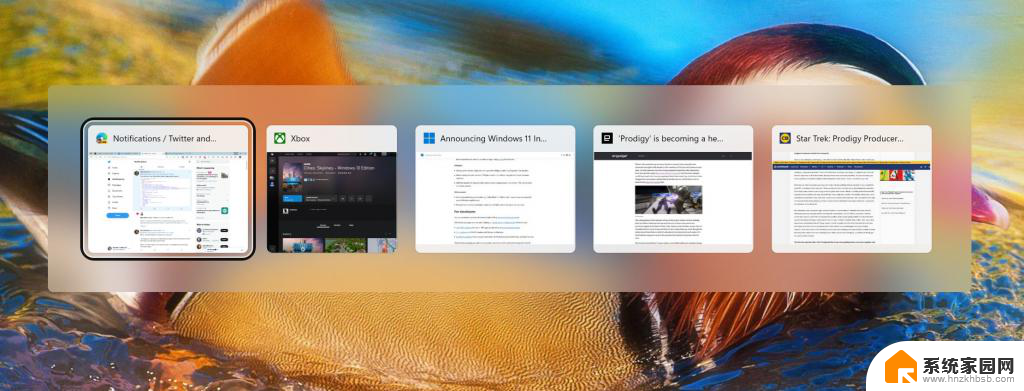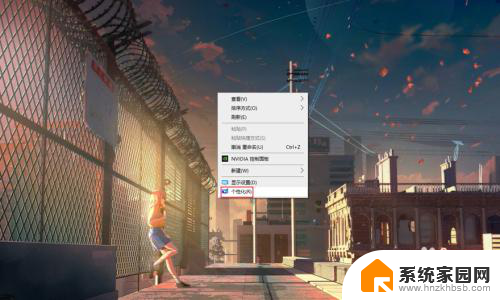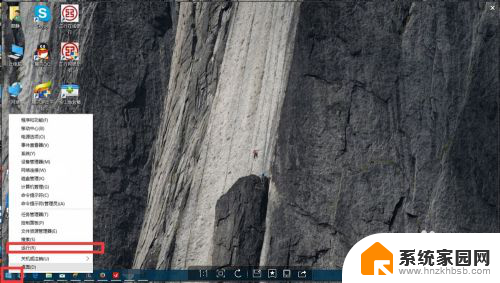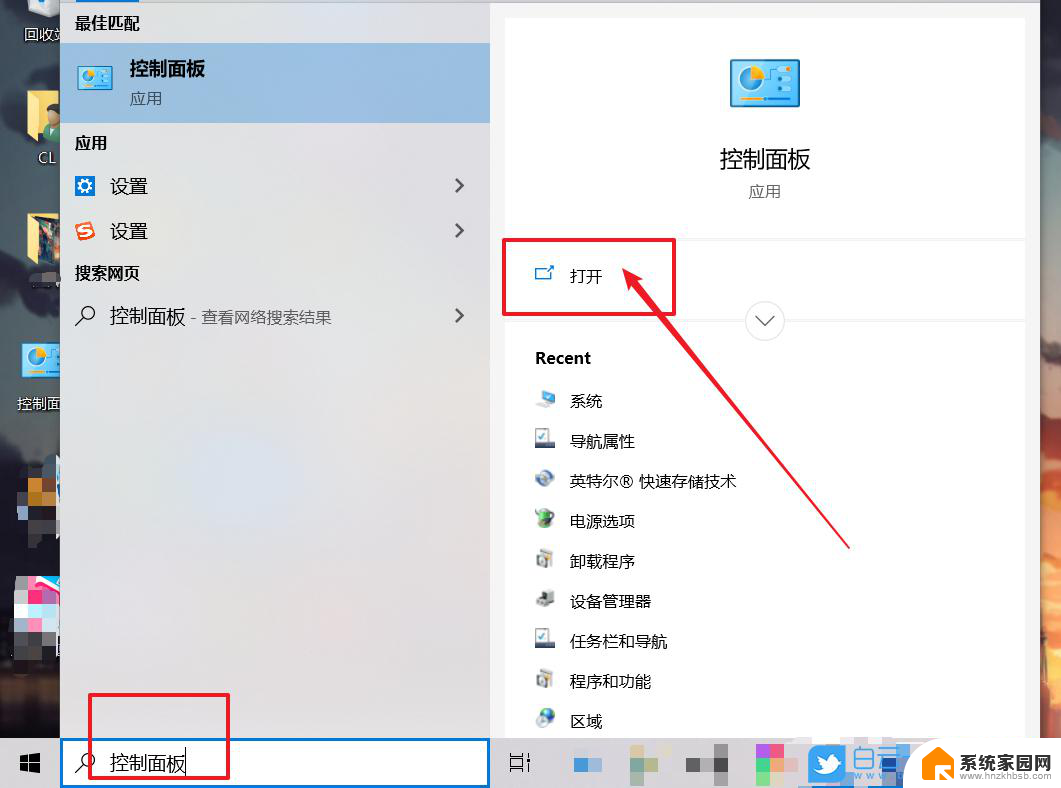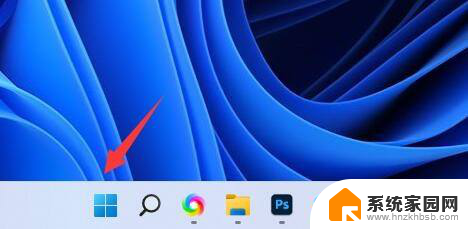电脑爱奇艺全屏无法退出 爱奇艺播放器如何设置全屏和退出全屏的快捷键
更新时间:2024-01-02 13:20:05作者:hnzkhbsb
近年来随着互联网的迅猛发展,越来越多的人开始使用电脑观看影视剧,而作为国内一家知名的在线视频平台,爱奇艺无疑成为了许多人的首选。有些用户反映在使用电脑观看爱奇艺时遇到了一个问题,就是无法退出全屏模式。为了解决这个问题,本文将介绍一些关于爱奇艺播放器如何设置全屏和退出全屏的快捷键,希望能帮助到有类似困扰的用户。
具体方法:
1.
进入电脑桌面,双击“爱奇艺”。见下图
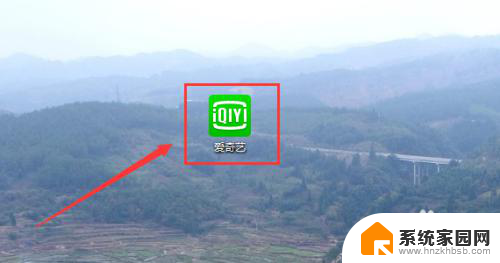
2.进入爱奇艺界面,点击右上方“三”菜单键。见下图
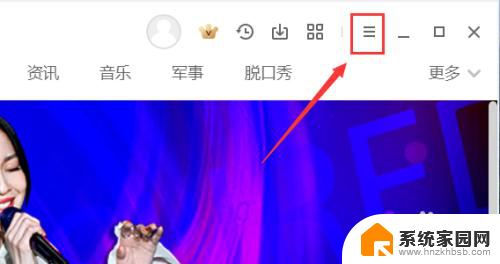
3.接下来,点击下拉菜单中的“设置”。见下图
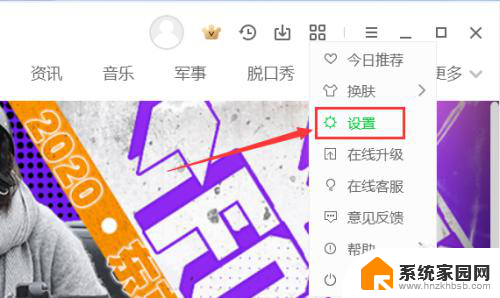
4.在“设置”里,点击左侧“热键设置”。见下图
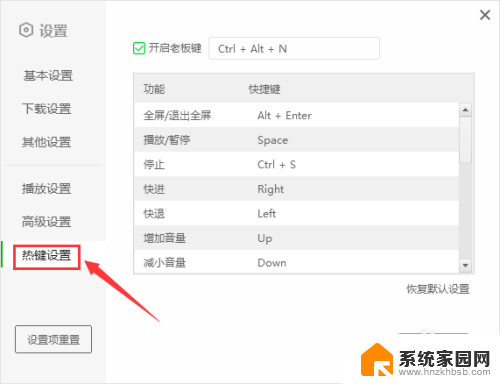
5.进入“热键设置”页面,在右侧框中找到“全屏/退出全屏”。之后点击右边的热键区域(红框内区域)。见下图
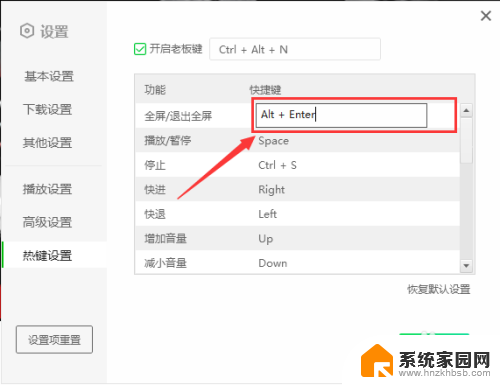
6.按键盘上要作为快捷键的键(如:Backspace),点击右下方“确定”即可完成快捷键设置。见下图
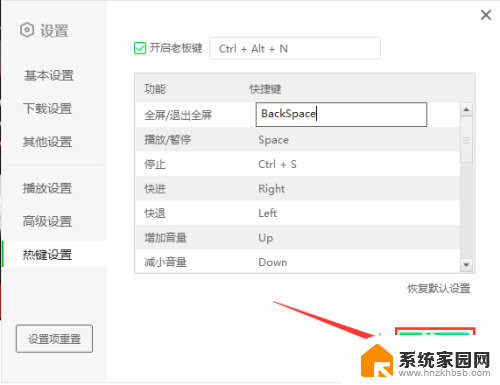
以上就是解决电脑爱奇艺全屏无法退出的全部内容,对于不清楚的用户,可以参考以上小编的步骤进行操作,希望能对大家有所帮助。